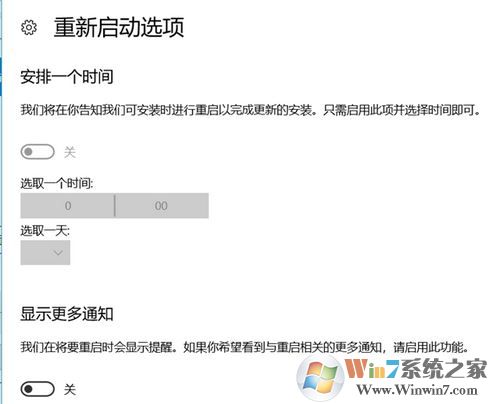
Windows10 64位专业版微软官方原版ISO镜像(Win10 1709 16299)
1、按下win+Q 打开小娜,在小娜框中输入:cmd ,在 命令提示符上单击右键选择【以管理员身份运行】;
2、在管理员命令提示符下键入以下命令:
这里需要三个命令配合完成,首先可以重置用户策略(执行后无说明):
rd /s /q "%windir%\System32\GroupPolicyUsers"
然后可以重置本地组策略,包括计算机配置和用户配置(执行后无说明):
rd /s /q "%windir%\System32\GroupPolicy"
这两个执行之后,使用如下强制更新命令让上述重置操作生效(执行成功后会有提示):
gpupdate /force
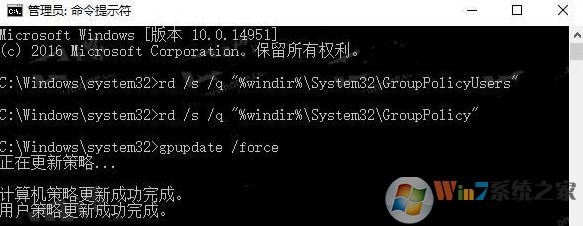
通过上述方法进行操作即可解决问题对系统自动更新重启时间进行修改!
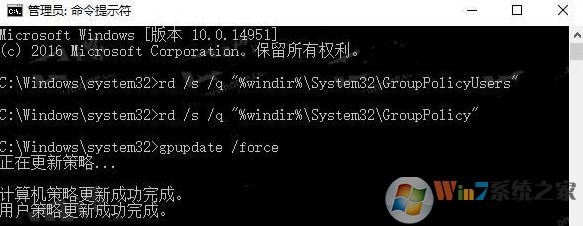
通过上述方法进行操作即可解决问题对系统自动更新重启时间进行修改!